Win10语音识别怎么关闭?关闭Win10语音识别的操作方法!
时间:2017-04-06 来源:互联网 浏览量:
在WIn10系统中该如何关闭语音识别功能呢?有用户反应不小心打开了语音识别功能,不管打开网页、还是聊天只要是有文字的地方就会发出语音将文字内容读书出来,非常的烦人,该如何将其关闭呢?在本文中系统粉小编给大家分享下关闭语音识别的操作方法!
关闭Win10语音识别的操作方法:
1、在开始菜单上单击鼠标右击,选择【控制面板】;
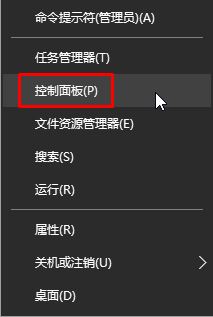
2、将查看方式修改为“大图标”,在下面点击【语音书别】;
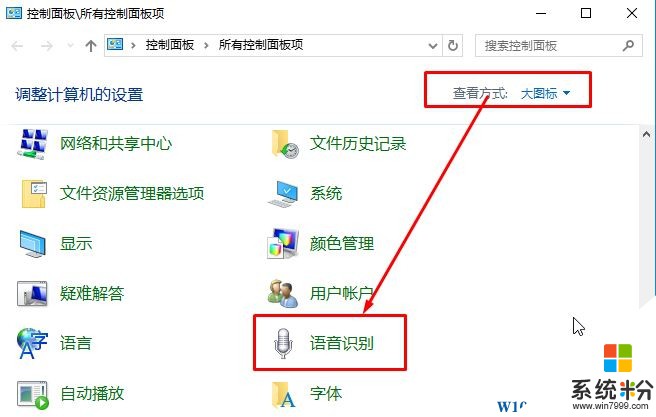
3、点击左侧的“高级语言选项”;
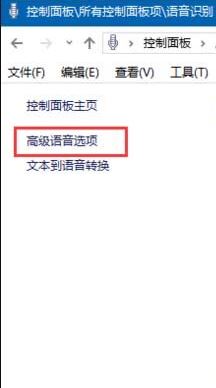
4、在语言属性页面中,取消勾选用户设置下方的“启动时运行语音识别”,点击确定即可。
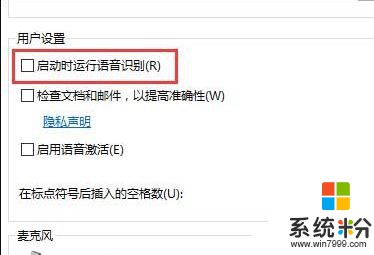
以上就是系统粉小编给大家分享的关闭Win10语音识别的操作方法!
关闭Win10语音识别的操作方法:
1、在开始菜单上单击鼠标右击,选择【控制面板】;
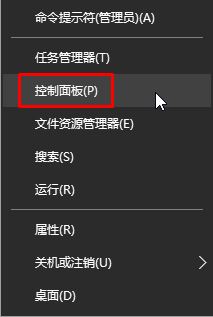
2、将查看方式修改为“大图标”,在下面点击【语音书别】;
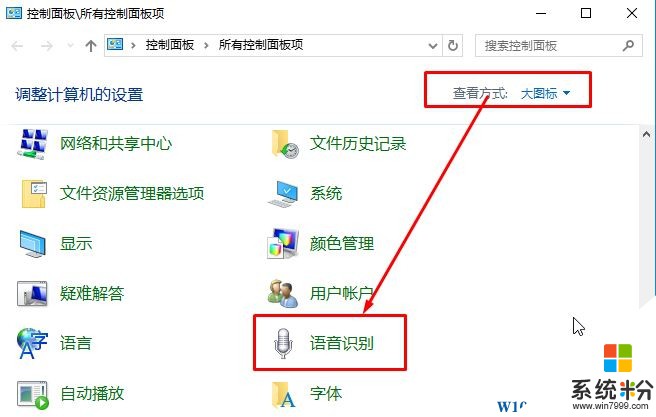
3、点击左侧的“高级语言选项”;
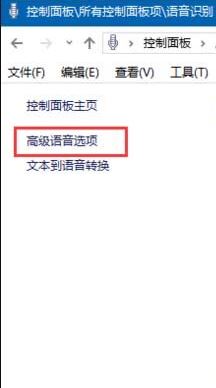
4、在语言属性页面中,取消勾选用户设置下方的“启动时运行语音识别”,点击确定即可。
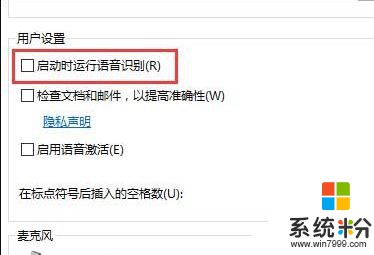
以上就是系统粉小编给大家分享的关闭Win10语音识别的操作方法!
我要分享:
相关教程
- ·如何取消Win10语音识别开机启动? 取消Win10语音识别开机启动的方法
- ·Win10怎么关闭语音提示? 关闭win10系统语音提示的操作方法!
- ·win10语音讲述怎么关闭|win10关闭语音讲述的方法
- ·打开语音系统 Win10语音识别功能如何打开
- ·Win10小娜唤醒语音识别的快捷键是什么?
- ·w10如何设置语音关机|w10语音关机设置方法
- ·桌面文件放在d盘 Win10系统电脑怎么将所有桌面文件都保存到D盘
- ·管理员账户怎么登陆 Win10系统如何登录管理员账户
- ·电脑盖上后黑屏不能唤醒怎么办 win10黑屏睡眠后无法唤醒怎么办
- ·电脑上如何查看显卡配置 win10怎么查看电脑显卡配置
win10系统教程推荐
- 1 电脑快捷搜索键是哪个 win10搜索功能的快捷键是什么
- 2 win10系统老是卡死 win10电脑突然卡死怎么办
- 3 w10怎么进入bios界面快捷键 开机按什么键可以进入win10的bios
- 4电脑桌面图标变大怎么恢复正常 WIN10桌面图标突然变大了怎么办
- 5电脑简繁体转换快捷键 Win10自带输入法简繁体切换快捷键修改方法
- 6电脑怎么修复dns Win10 DNS设置异常怎么修复
- 7windows10激活wifi Win10如何连接wifi上网
- 8windows10儿童模式 Win10电脑的儿童模式设置步骤
- 9电脑定时开关机在哪里取消 win10怎么取消定时关机
- 10可以放在电脑桌面的备忘录 win10如何在桌面上放置备忘录
win10系统热门教程
- 1 Win10零售演示服务是什么?如何开启零售演示服务
- 2 Win10守望先锋无法安装提示:操作系统未能满足配置要求解决方法
- 3 电脑如何不休眠 WIN10系统怎么设置让电脑不自动休眠
- 4怎样让Win10系统顺利使用第三方输入法
- 5Win10右键菜单"显示卡属性"和"配置可交换显示卡"选项怎么去除?
- 6怎么提高屏幕分辨率 如何在Windows10系统中调整屏幕分辨率
- 7w10电脑如何设置分辨率与护眼色【图文】
- 8Win10系统如何把桌面图标隐藏起来 Win10系统把桌面图标隐藏起来的方法
- 9windows10 win10字体太小如何处理? windows10 win10字体太小处理的方法?
- 10Win10 14291 64位中文专业版ISO镜像下载
最新win10教程
- 1 桌面文件放在d盘 Win10系统电脑怎么将所有桌面文件都保存到D盘
- 2 管理员账户怎么登陆 Win10系统如何登录管理员账户
- 3 电脑盖上后黑屏不能唤醒怎么办 win10黑屏睡眠后无法唤醒怎么办
- 4电脑上如何查看显卡配置 win10怎么查看电脑显卡配置
- 5电脑的网络在哪里打开 Win10网络发现设置在哪里
- 6怎么卸载电脑上的五笔输入法 Win10怎么关闭五笔输入法
- 7苹果笔记本做了win10系统,怎样恢复原系统 苹果电脑装了windows系统怎么办
- 8电脑快捷搜索键是哪个 win10搜索功能的快捷键是什么
- 9win10 锁屏 壁纸 win10锁屏壁纸设置技巧
- 10win10系统老是卡死 win10电脑突然卡死怎么办
